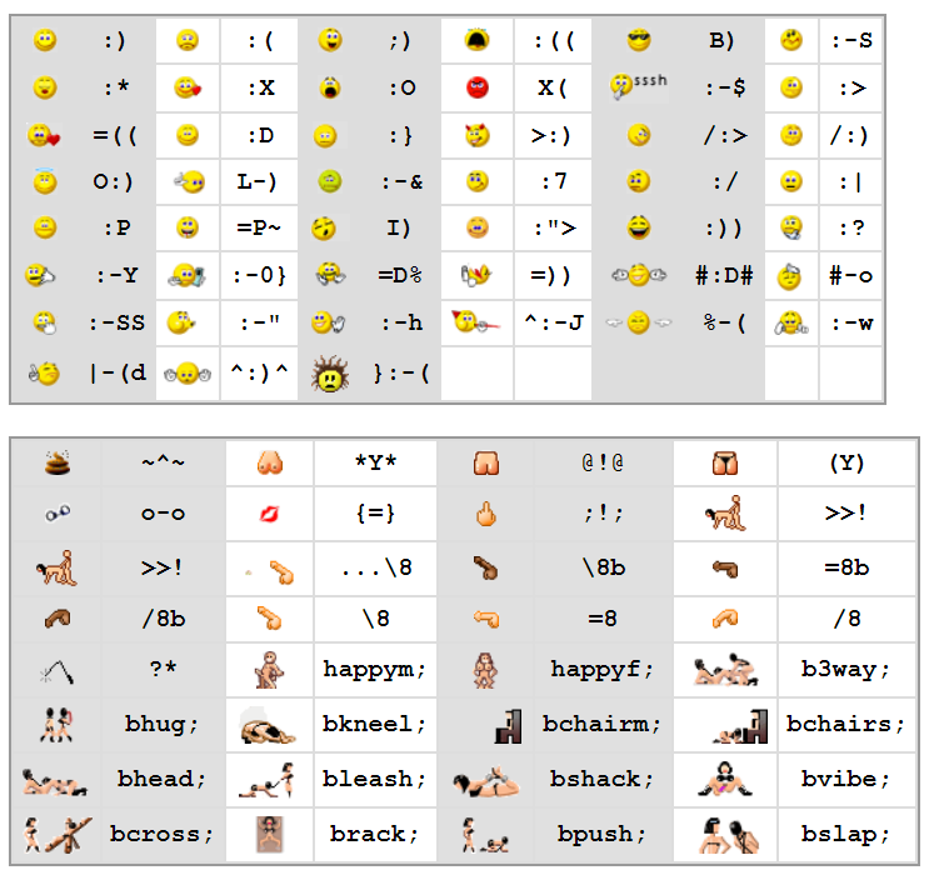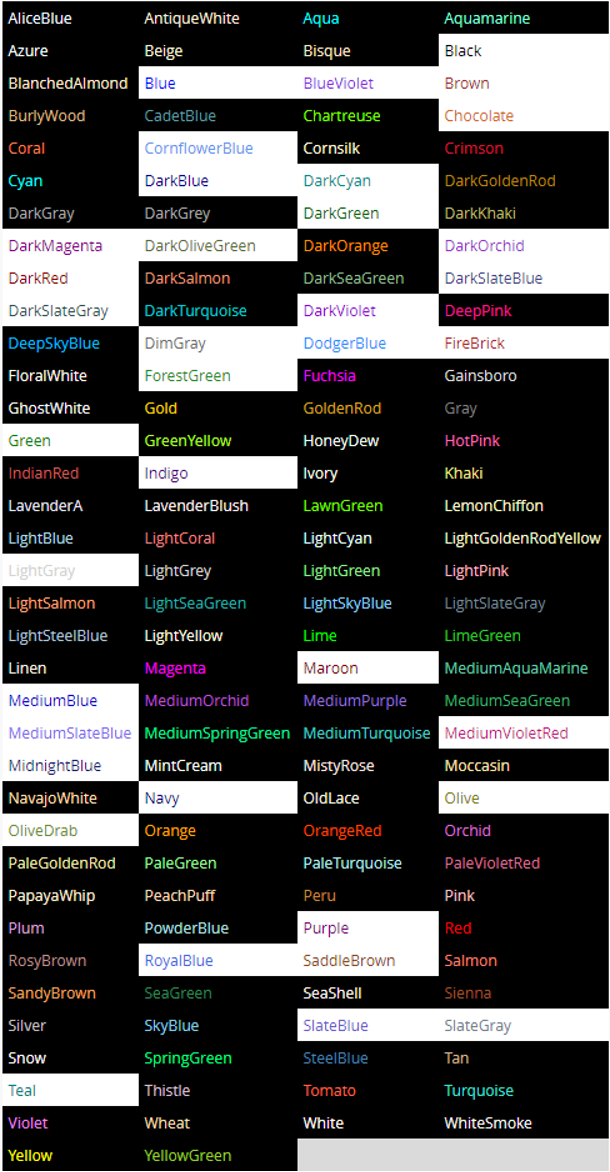- ¡Destaca con tus mensajes!
- Enfatizar un texto
- Colores de fuente
- Enlace a un blog, artículo de línea de asesoramiento, o grupo
- Enlace a un lugar
- Enlace a un miembro
- Enlace a una foto
- Agregar un bling
- Vista previa de tu encuesta o publicación
- Ícono de ayuda
- Emoticones
¡Destaca con tus mensajes!
Ponle personalidad a tu texto haciendo clic en una de las opciones en la barra de herramientas de mensajes ubicada debajo del campo de mensaje. Pasa el cursor sobre cada ícono para mostrar información que describe lo que hace cada ícono. Aquí hay una lista de mejoras de texto que puedes usar para estilizar tu blog y expresarte mejor.
Enfatizar un texto
Puedes enfatizar el texto haciendo clic en su ícono en la barra de herramientas debajo del campo de mensaje. Si no, también puedes escribir a mano la etiqueta de formato. Las etiquetas de formato tendrán una apertura entre corchetes y un final que empieza con una barra inclinada entre corchetes. Ingresa el texto que desees enfatizar entre las etiquetas de apertura y cierre que se enumeran a continuación:
[b] ingresa el texto en negrita aquí [/b]
[i] ingresa el texto en cursiva aquí [/i]
[u] ingresa el texto subrayado aquí [/u]
[size 1] ingresa el texto pequeño aquí [/size]
[size 2] ingresa el texto grande aquí [/size]
[size 3] ingresa el texto más grande aquí [/size]
[size 4] ingresa el texto muy grande aquí [/size]
[size 5] ingresa el texto XL aquí [/size]
[size 6] ingresa el texto XXL aquí [/size]
[size 7] ingresa el texto XXXL aquí [/size]
[size 8] ingresa el texto XXXXL aquí [/size]
[size 9] ingresa el texto XXXXL aquí [/size]
[size 10] ingresa el texto XXXXXXL aquí [/size]
Colores de fuente
- Puedes cambiar el color de la fuente haciendo clic en el menú desplegable en la barra de herramientas debajo del campo de mensaje.
- Haz clic en el color del texto en el menú desplegable “Color”. Las etiquetas de formato de apertura y cierre se agregan al campo del mensaje. Ingresa el texto que desees enfatizar entre las etiquetas de apertura y cierre. Por ejemplo, [COLOR green] ingresa tu texto verde aquí [/COLOR]
- Alternativamente, puedes ingresar manualmente el color de la fuente ingresando los colores a continuación entre las etiquetas de formato. Recuerda deletrearlo COLOR y no COLOUR. Por ejemplo:
[color blue] para texto azul [/color]
[color red] para texto rojo [/color]
[color purple] para texto morado [/color], etc.
Enlace a un blog, artículo de línea de asesoramiento, o grupo
- Puedes agregar hipervínculos en tu blog para vincular a otros blogs, artículos, o grupos haciendo clic en el ícono del vínculo en la barra de herramientas de mensajes debajo del campo de mensaje.
- Aparecerá un cuadro emergente. Selecciona una de las opciones del menú desplegable.
- Mis Páginas
- Blog
- Publicación de blog
- Artículo de la línea de asesoramiento
- Artículo de miembro
- Grupos
- Tópico de un grupo
- En el siguiente campo, ingresa el número de identificación del blog, artículo, o grupo que desees vincular. El número de identificación se puede encontrar en el pie de página entre corchetes.
- Puedes ingresar texto para el hipervínculo escribiendo junto al campo “Enlace de texto”. Este paso es opcional. Si no ingresas texto en este campo, el enlace mostrará el título del blog, artículo, o grupo.
- Haz clic en el botón “Insertar etiqueta”.
De otra manera, también puedes escribir las etiquetas a mano para vincular a artículos o grupos de blogs utilizando las etiquetas en negrita a continuación:
- VINCULACIÓN DE UN BLOG – [blog Username] creará un enlace al blog mientras muestra el alias en el que se puede hacer clic. El alias se utiliza para hacer referencia al blog correcto, así que no lo omitas porque rompería el enlace.
- [blog Username Title] se vinculará al blog y NO mostrará el alias, sino el título en el que se puede hacer clic.
- [blog Username text] se vinculará al blog utilizando cualquier texto que ingreses después del alias como hipervínculo.
- ENLACE A UNA PUBLICACIÓN DE BLOG – [post 12345] se vinculará a una publicación de blog específica. El número de publicación aparece en el pie de página de cada publicación del blog.
- ENLACE A UN GRUPO – [group 12345] se vinculará a un grupo.
- VINCULACIÓN A UN TÓPICO DE GRUPO – [group_post 12345] se vinculará a un tema de grupo específico.
Enlace a un lugar
- Puedes agregar hipervínculos en tu blog para vincularlos y colocarlos en el directorio de adultos haciendo clic en el ícono Lugar en la barra de herramientas de mensajes debajo del campo de mensaje.
- Aparecerá un cuadro emergente. Ingresa el número de identificación del lugar en el directorio de adultos que desees vincular. El número de identificación se puede encontrar en el pie de página entre corchetes.
- Puedes ingresar texto para el hipervínculo escribiendo junto al campo “Enlace de texto”. Este paso es opcional. Si no ingresas texto en este campo, el enlace mostrará el título del lugar en el directorio de adultos.
- Haz clic en el botón “Insertar etiqueta”.
De otra manera, también puedes escribir las etiquetas a mano para vincular a un lugar en el directorio de adultos escribiendo la etiqueta place seguida de la identificación del lugar entre corchetes. Ejemplo: [place 12345]
Enlace a un miembro
- Puedes agregar hipervínculos en tu blog para vincular a la página de perfil de un miembro.
- Aparecerá un cuadro emergente. Ingresa el alias del miembro al que desees vincular en el campo Nombre de usuario.
- Puedes ingresar texto para el hipervínculo escribiendo junto al campo “Enlace de texto”. Este paso es opcional. Si no ingresas texto en este campo, el enlace mostrará el alias del miembro.
- Haz clic en el botón “Insertar etiqueta”.
- De otra manera, también puedes escribir las etiquetas a mano para vincular a la página de perfil de un miembro escribiendo la etiqueta member seguida del alias del miembro entre corchetes. Ejemplo: [member Username]
Enlace a una foto
- Puedes agregar hipervínculos en tu blog para vincular a la foto de perfil principal de un miembro.
- Aparecerá un cuadro emergente. Ingresa el alias del miembro al que desees vincular en el campo Nombre de usuario.
- Haz clic en el botón “Insertar etiqueta”.
De otra manera, también puedes escribir etiquetas a mano para vincular a la foto de perfil principal de un miembro escribiendo la etiqueta photo seguida del alias del miembro entre corchetes. Esta es la única posibilidad de vincular una foto. Ejemplo: [photo Username]
Agregar un bling
Puedes agregarle un bling a tu blog haciendo clic en el ícono de bling y luego haciendo clic en el bling que desees agregar.
Alternativamente, puedes escribir manualmente la etiqueta bling seguida de la identificación del bling entre corchetes. La identificación del bling es el número que se muestra debajo de cada bling en tu Manejador de Blings. Ejemplo: [bling 12345]
Vista previa de tu encuesta o publicación
Haz clic en el ícono “Revisión” para ver una vista previa de tu encuesta o publicación en una pantalla emergente para poder hacer correcciones antes de agregar la encuesta o publicación.
Ícono de ayuda
Si no estás seguro de cómo utilizar las opciones de la barra de herramientas de mensajes, haz clic en el ícono de ayuda. Aparecerá un cuadro emergente que explica cómo usar cada ícono.
Emoticones
Un emoticón es un ícono que puedes usar para agregarle emoción a su mensaje. Haz clic en el ícono de emoticón en la barra de herramientas debajo de la ventana del mensaje para agregar un emoticón. Hay 30 emoticones expresivos para elegir.
Alternativamente, puedes ingresar manualmente un emoticón, escribiendo una serie de letras, números, o caracteres especiales. Consulta la tabla de emoticones a continuación y escribe los caracteres que se muestran a la derecha de cada imagen.